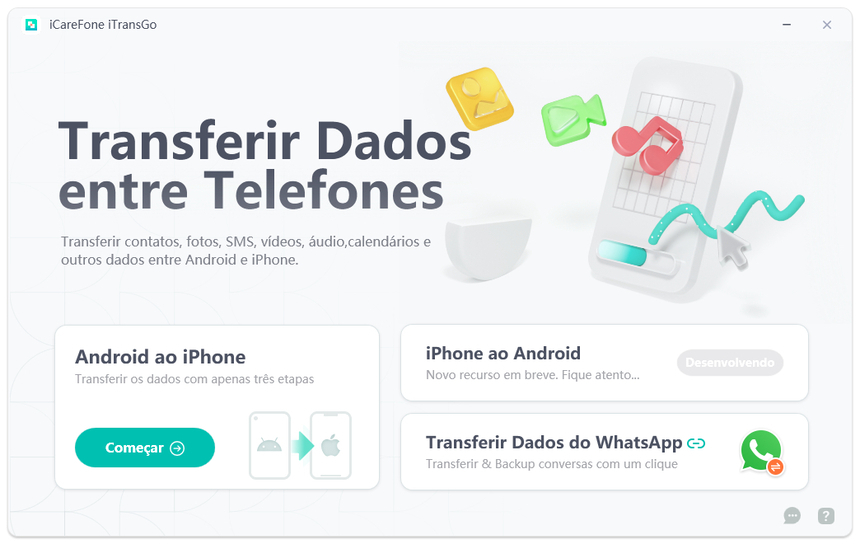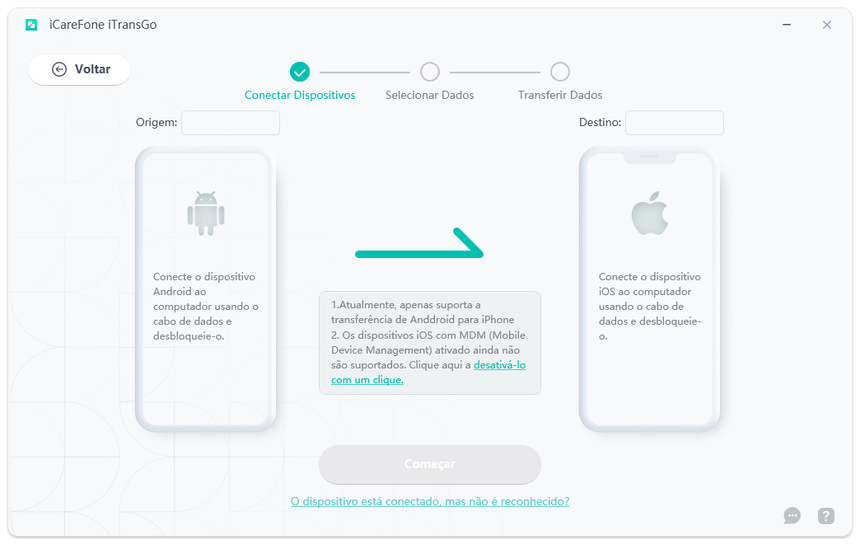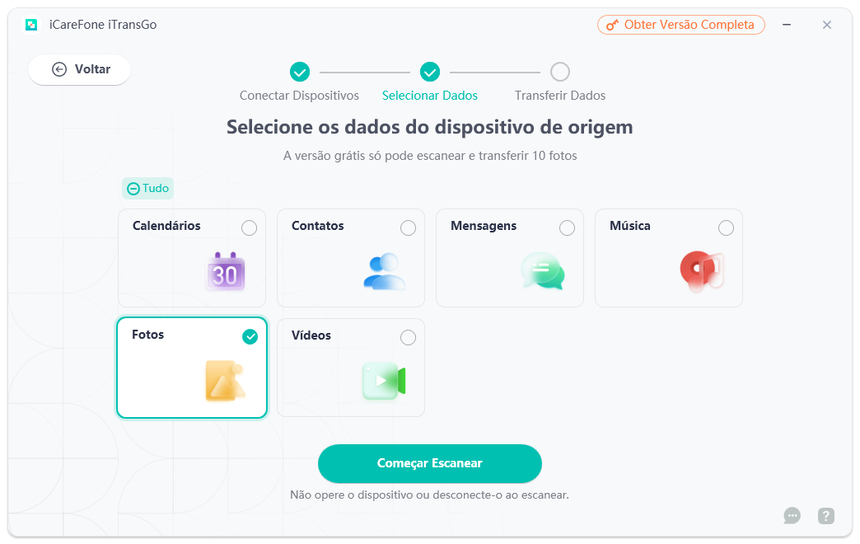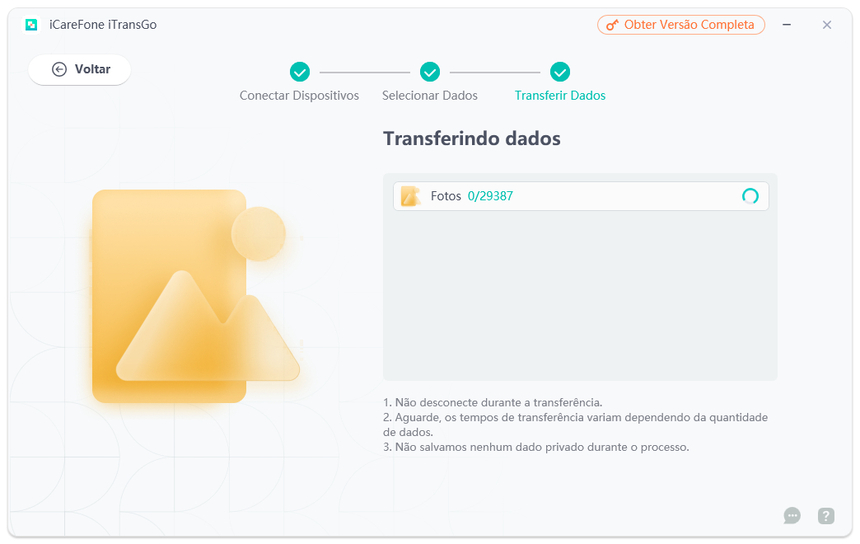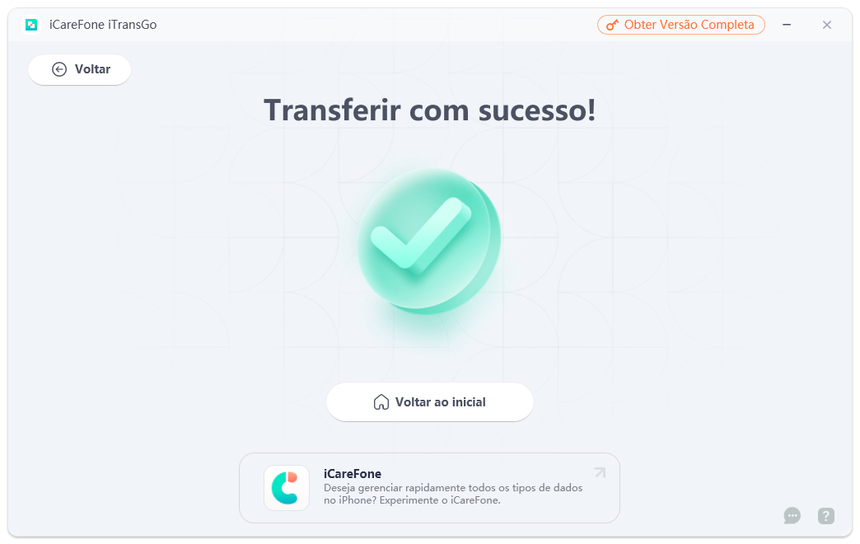Como transferir dados do Android para iPhone depois de configurado
Como transferir dados do Android para iPhone depois de configurado pode ser uma problema comum. O aplicativo oficial desenvolvido pela Apple, Migrar para iOS, requer a reinicialização do seu iPhone, o que pode resultar na perda de dados importantes.
No entanto, existem outros métodos disponíveis que podem ajudá-lo a transferir dados de Android para iPhone sem redefinir. Se você deseja transferir contatos, mensagens, fotos ou qualquer outro tipo de dados, nós o cobrimos.
Continue lendo para saber como transferir e migrar dados do Android para iPhone depois de configurado.
- Parte 1. Podemos transferir dados do Android para iPhone depois de configurado?
- Parte 2. Como transferir dados de Android para iPhone com redefinir via Migrar para iOS
- Parte 3. Como transferir dados do Android para iPhone depois de configurado [4 Ferramentas]
- Parte 4. Podemos migrar dados do Android para iPhone depois de configurado via iTunes?
Parte 1. Podemos transferir dados do Android para iPhone depois de configurado?
Sim, você pode transferir dados para um iPhone após a configuração inicial. Você também pode transferir contatos do Android para o iPhone após a configuração e transferir mensagens de texto do Android para o iPhone após a configuração.
Existem vários métodos disponíveis que permitem transferir dados do seu dispositivo Android para o iPhone sem reiniciar o dispositivo. Esses métodos incluem o uso de Move to iOS, ferramentas de terceiros e serviços de armazenamento em nuvem.
Se estiver com pressa, clique aqui para baixar rapidamente a melhor ferramenta para transferir dados após a configuração.
Parte 2. Como transferir dados de Android para iPhone com redefinir via Migrar para iOS
Migrar para iOS é um aplicativo desenvolvido pela Apple que permite transferir dados do Android para iPhone.
No entanto, se o iPhone já estiver configurado, será necessário redefinir as configurações de fábrica. Todos os dados do seu dispositivo serão apagados.
Prós:
- Aplicativo oficial desenvolvido pela Apple.
- Simples e fácil de usar.
Desvantagens:
- Requer redefinição de fábrica do seu iPhone, o que apagará todos os dados existentes nele.
- Sempre preso a 1 minuto restante.
- A transferência será interrompida com notificações de erro desconhecido.
- Redefinir um iPhone e transferir dados pode ser demorado.
- Geralmente exigem transferência manual ou sincronização de contatos e calendários.
Se você não se importa com isso, aqui estão as etapas para transferir dados usando o Migrar para iOS:
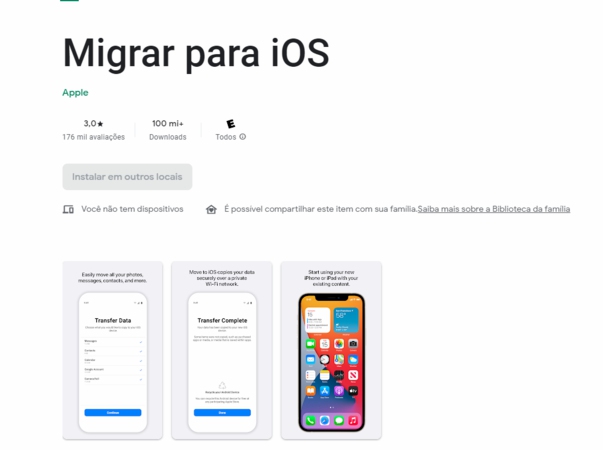
- Configure o seu iPhone até chegar na tela "Apps & Dados".
- Selecione a opção "Migrar dados do Android".
- Baixe e instale o aplicativo Migrar para iOS no Android.
- Abra o aplicativo no seu Android e toque em "Continuar".
- Leia e concorde com os termos e condições e toque em "Avançar".
- No seu iPhone, toque em "Continuar" na tela "Migrar do Android" e aguarde o código.
- Digite o código no dispositivo Android e selecione os dados que deseja transferir.
- Aguarde a conclusão da transferência.
Leitura relacionada: Migrar para iOS com Erros Como Fazer.
Parte 3. Como transferir dados do Android para iPhone depois de configurado - 4 Ferramentas
Nº 1: A melhor ferramenta de transferir dados de Android para iPhone após a configuraçãoHOT
O Tenorshare iCareFone iTransGo é a primeira recomendação, que é uma ferramenta poderosa que fornece uma maneira fácil de transferir dados do Android para iPhone depois de configurado. Isso não apenas simplifica o processo de transferência de dados, mas também permite que você transfira seletivamente os dados de que precisa.
E aqui está a melhor parte: não há necessidade de redefinir o seu novo celular para transferir dados. Nenhum dos dados do dispositivo será apagado, o que significa que os dados transferidos serão mesclados com os dados do dispositivo de destino.
- Suporta mais de 8.000 dispositivos Android.
- Transferência rápida e taxa de sucesso de transferência de 99%.
- Privacidade 100% protegida e 100% segura.
- Suporte técnico gratuito.
Esta ferramenta amigável e eficiente economizará tempo e esforço. Siga as etapas abaixo para experimentar a facilidade de transferência de dados com o iCareFone iTransGo:
Baixe e inicie o iCareFone iTransGo no seu computador. Escolha Android ao iOS na página inicial.

Conecte seus dispositivos Android e iOS ao seu computador usando cabos USB. Clique em "Começar" para continuar.

Aguarde o programa concluir a digitalização e clique em "Transferir Dados" para iniciar a transferência.

O tempo de transferência pode variar de acordo com a quantidade de dados, por isso não desconecte os aparelhos durante o processo.


Veja o que o cliente diz:
Eu precisava transferir dados para meu novo iPhone DEPOIS de configurá-lo, e essa ferramenta foi útil! Vale cada centavo. Altamente recomendado para todos. --- De Jack
Nota: Se quiser transferir dados do WhatsApp do Android para o iPhone após a configuração, você pode usar o iCareFone Transfer que ajuda a transferir dados do WhatsApp nos 10 minutos sem redefinir.
Nº 2: SHAREit

Baixando e instalando SHAREit tanto no seu dispositivo Android quanto no iPhone, você pode transferir o Android para o iPhone após a configuração.
Para isso, você deve ir ao seu dispositivo Android, selecionar os arquivos que deseja transferir e tocar em Enviar. No seu iPhone, selecione Receber e aguarde a conclusão da transferência.
Prós
- Suporta a transferência de uma ampla variedade de tipos de arquivo.
- Não é necessária conexão com a Internet.
Contra
- A velocidade de transferência pode ser lenta.
- O aplicativo contém anúncios.
- Frequentemente surgem erros desconhecidos e problemas de compatibilidade de dispositivos.
Nº 3: Send Anywhere
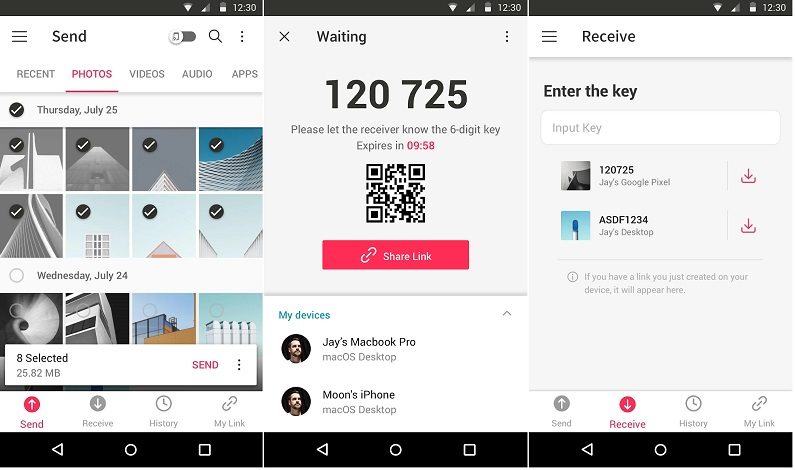
Baixe e instale Send Anywhere tanto no seu dispositivo Android quanto no iPhone se quiser saber como transferir fotos do Android para o iPhone após a configuração. No seu dispositivo Android, selecione os arquivos que deseja transferir e toque em Enviar. Agora vá para o seu iPhone, insira a chave de seis dígitos que aparece no seu dispositivo Android e toque em Receber.
Prós
- Suporta a transferência de uma ampla variedade de tipos de arquivo.
- Não é necessária conexão com a Internet.
Contra
- A velocidade de transferência pode ser lenta.
- O aplicativo contém anúncios.
- Algumas críticas ruins mostram poucos bugs e problemas.
Nº 4: Google Drive ou outros serviços no Nuvem

Carregue os arquivos que deseja transferir para Google Drive ou outro serviço de armazenamento em nuvem do seu dispositivo Android. Baixe os arquivos do serviço de armazenamento em nuvem no seu iPhone.
Demora um pouco para mover os dados do Android para o iPhone após a configuração. No entanto, você não pode compartilhar arquivos muito grandes.
Prós
- Pode ser usado para transferir uma grande quantidade de dados.
- Pode ser acessado de qualquer dispositivo com conexão à Internet.
Contra
- Os serviços em nuvem exigem uma conexão de internet muito estável.
- Pode não ser adequado para transferir arquivos grandes.
- O espaço de armazenamento gratuito é limitado. Apenas 5 GB de espaço livre.
- Existe o risco de violação de dados e invasão se você armazenar informações confidenciais na nuvem.
- A transferência de dados através do armazenamento em nuvem exige que você tenha uma conta com o provedor de serviços.
Você não precisa enfrentar riscos e problemas ao usar o iCareFone iTransgo porque é 100% seguro, rápido, simples e eficiente.
Parte 4. Pode migrar dados do Android para iPhone depois de configurado via iTunes?
Sim, você pode transferir dados de um dispositivo Android para um iPhone mesmo após a configuração inicial usando o iTunes, que pode ajudá-lo a transferir fotos e outros dados de mídia do seu dispositivo Android para o iPhone.
É por isso que usar o iCareFone iTransGo é sempre uma solução inteligente que permite não apenas transferir dados de mídia, mas também contatos, mensagens e outros dados importantes.
Certifique-se de que o dispositivo Android e o iPhone estejam conectados à mesma rede Wi-Fi.
Desvantagens:
- Apenas mídia pode ser transferida e você não pode transferir contatos e mensagens.
- Pode não ser adequado para transferir arquivos grandes.
Aqui estão os passos.
Conecte o dispositivo Android ao computador e copie os arquivos que deseja transferir para o computador.
- Conecte seu iPhone ao computador e abra o iTunes.
Marque a caixa ao lado de Sincronizar e escolha os arquivos que deseja transferir.

- Clique em Aplicar para começar a sincronizar os arquivos selecionados com o iPhone.
Conclusão
Existem várias maneiras a resolver o problema "como transferir dados do Android para iPhone depois de configurado". Embora o Migrar para iOS seja o aplicativo oficial desenvolvido pela Apple, requer a redefinição do iPhone. Então, no mercado, as ferramentas como o Tenorshare iCareFone iTransGo permitem que você transferir dados do Android para iPhone sem redefinir.

iCareFone iTransGo
Melhor ferramenta de transferência de dados para iPhone e Android
Transferência rápida e segura